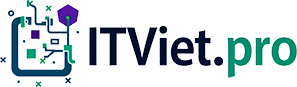Vì sao nên gỡ OneDrive?
- OneDrive tự đồng bộ thư mục Documents, Desktop gây rối.
- Chiếm bộ nhớ nền nếu không sử dụng.
- Làm chậm máy hoặc ảnh hưởng khi bạn dùng dịch vụ lưu trữ khác như Google Drive, Dropbox.
1️⃣ Gỡ OneDrive bằng Settings (cách cơ bản)
- Nhấn
Windows + Iđể mở Settings → chọn Apps → Installed apps. - Tìm Microsoft OneDrive, bấm dấu ba chấm bên phải → chọn Uninstall.

2️⃣ Gỡ OneDrive bằng Command Prompt (triệt để hơn)
- Nhấn
Windows + S, tìm cmd → chuột phải chọn Run as administrator. - Nhập lệnh sau rồi Enter:
%SystemRoot%\System32\OneDriveSetup.exe /uninstall - Sau vài giây, OneDrive sẽ bị gỡ bỏ hoàn toàn khỏi hệ thống.
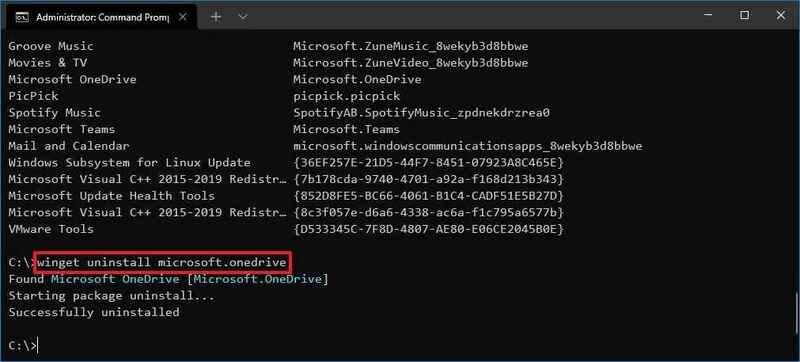
3️⃣ Xóa thư mục còn sót lại (tùy chọn)
- Mở File Explorer và điều hướng tới:
C:\Users\[Tên người dùng]\OneDrive - Xóa thư mục này nếu nó vẫn còn tồn tại.
- Kiểm tra trong Task Manager nếu còn tiến trình “OneDrive.exe”, kết thúc nếu có.
4️⃣ Vô hiệu hóa OneDrive khỏi khởi động cùng Windows
Nếu bạn chưa muốn gỡ nhưng không muốn OneDrive tự chạy:
- Vào
Ctrl + Shift + Escđể mở Task Manager. - Chuyển sang tab Startup apps → tìm OneDrive → chuột phải → chọn Disable.
Kết luận
Nếu bạn không dùng đến OneDrive, việc gỡ bỏ hoặc vô hiệu hóa nó sẽ giúp tiết kiệm tài nguyên hệ thống và tránh phiền toái khi đồng bộ không cần thiết. Áp dụng theo hướng dẫn trên sẽ giúp bạn kiểm soát tốt hơn hệ điều hành Windows 11 của mình.